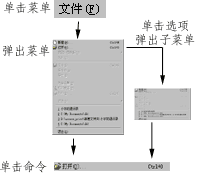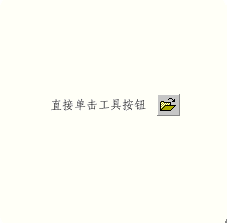Access入门教程 2.1 窗口接口简介[2]
来源:程序员人生 发布时间:2013-11-22 18:45:23 阅读次数:3920次
用鼠标单击任意一个菜单项就可以打开相应的菜单在每个菜单上都有一些数据库操作命令通过单击这些菜单中的命令我们就能够实现Access提供给我们的某个功能比如我们要打开一个文件只要将鼠标移动到文件菜单上然后单击鼠标左键这时会弹出一个菜单
在这个菜单上我们会看到有一项是打开命令这时将鼠标移动到这个命令上单击鼠标左键就可以了所以通过单击菜单中的命令就可以执行Access中的各种操作
但是仅仅使用菜单也有不方便的地方要是你需要经常用到Access的某个功能而每次使用这个功能都必须打开好几层的菜单的话你一定会觉得很麻烦希望能有个办法让你方便一些为了满足大家的这个要求就出现了工具栏(如图一所示)工具栏中有很多工具按钮每个按钮都对应着不同功能要说明的是这些功能都可以通过执行菜单中的相应命令来实现
那么你是否会问既然用菜单命令都可以实现那为什么工具栏中还要出现同样功能的按钮呢? 这是因为使用工具按钮比菜单命令方便许多
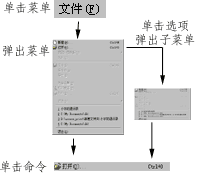
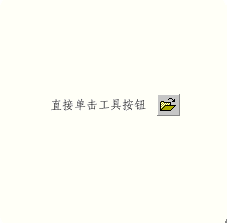
(菜单操作和工具按钮操作对比图)
你看比如说象刚才所说的打开一个文件的操作在用菜单进行操作时要单击两次鼠标左键中间还要移动一次鼠标而使用工具栏上的打开按钮时只需要将鼠标移动到这个按钮上然后单击鼠标左键就可以打开文件了哪一种方法更方便是显而易见的
一般我们常用的一些菜单命令都有工具栏按钮可以直接实现相应的功能熟悉工具栏上的按钮可以让我们在使用Access进行工作时的效率大大提高 除了菜单栏和工具栏Access的窗口接口中还有状态区和数据库窗口状态区可以显示正在进行的操作信息这可以帮助我们了解所进行操作的状态而数据库窗口 则是Access中非常重要的部分它帮助我们方便快捷地对数据库进行各种操作而它本身又包括窗口菜单数据库组件选项卡创建方法和已有对象列表三个部分这三个部分怎么用我们待会儿详细讲 下一节我们就分别来看看Access的菜单栏工具栏和数据库窗口的详细使用方法
[] []
生活不易,码农辛苦
如果您觉得本网站对您的学习有所帮助,可以手机扫描二维码进行捐赠